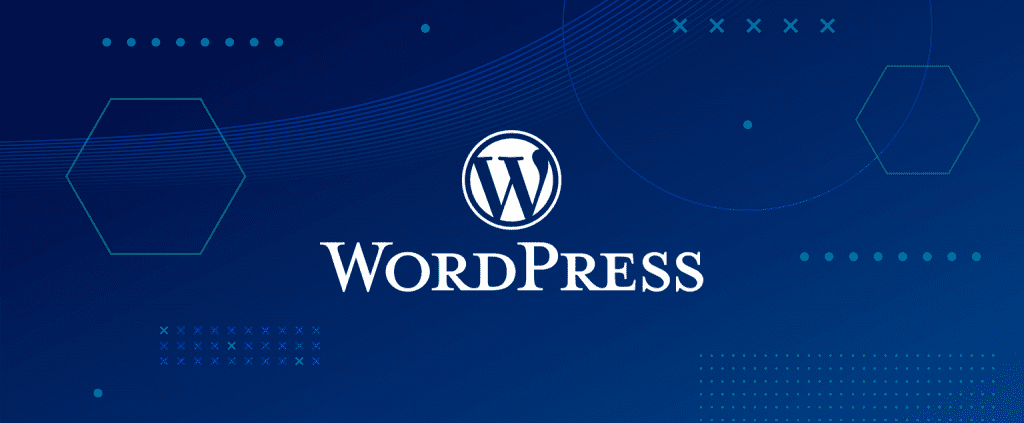O uso de plugins de cache pode ser um fator crucial para melhorar a velocidade e o desempenho do seu site WordPress. Com a quantidade de opções disponíveis, pode ser difícil escolher o plugin certo para você. Neste artigo, nós da equipe de SEO e copywriting da Midia12, vamos ajudá-lo a escolher o melhor plugin de cache para o seu site WordPress.
W3 Total Cache
O W3 Total Cache é um dos plugins de cache mais populares do mercado. Ele permite que você armazene em cache suas páginas, posts e feeds, além de oferecer suporte a conteúdo em CDN. O plugin também oferece uma série de recursos avançados, como minificação de HTML, CSS e JavaScript.
Com a crescente demanda por sites mais rápidos e eficientes, muitos desenvolvedores e proprietários de sites estão procurando maneiras de melhorar o desempenho de seus sites. Uma das maneiras mais populares de fazer isso é usando um plugin de cache, como o W3 Total Cache. Neste artigo, vamos discutir como o W3 Total Cache pode ajudar a melhorar o desempenho do seu site e como você pode configurá-lo para obter o máximo benefício.
O que é o W3 Total Cache?
O W3 Total Cache é um plugin de cache para WordPress que pode ajudar a melhorar a velocidade e o desempenho do seu site. Ele funciona armazenando em cache as páginas do seu site e servindo essas páginas em vez de gerá-las dinamicamente cada vez que um usuário as solicita. Isso reduz a carga no servidor e melhora o tempo de resposta do seu site, tornando-o mais rápido e mais eficiente.
O W3 Total Cache suporta vários tipos de cache, incluindo cache de página, cache de objeto e cache de banco de dados. Ele também oferece suporte a tecnologias de cache avançadas, como Memcached e Redis, que podem ajudar a acelerar ainda mais o seu site.
Por que usar o W3 Total Cache?
Há várias razões pelas quais você deve considerar o uso do W3 Total Cache em seu site. Algumas das principais razões incluem:
- Melhora a velocidade e o desempenho do site: Como mencionado anteriormente, o W3 Total Cache armazena em cache as páginas do seu site, o que reduz a carga no servidor e melhora o tempo de resposta do site. Isso pode ajudar a melhorar a experiência do usuário e a classificação do seu site nos mecanismos de busca.
- Reduz o tempo de carregamento da página: Quando as páginas do seu site são armazenadas em cache, elas podem ser servidas mais rapidamente aos usuários, o que reduz o tempo de carregamento da página. Isso é especialmente importante para usuários que acessam seu site em dispositivos móveis ou em conexões de internet lentas.
- Economiza recursos do servidor: Como o W3 Total Cache reduz a carga no servidor, ele pode ajudar a economizar recursos do servidor e a reduzir seus custos de hospedagem.
- Suporta tecnologias de cache avançadas: Se você tem um site de alto tráfego, pode se beneficiar do uso de tecnologias de cache avançadas, como Memcached e Redis. O W3 Total Cache suporta essas tecnologias e pode ajudar a acelerar ainda mais o seu site.
Configurando o W3 Total Cache
Agora que você sabe por que deve considerar o uso do W3 Total Cache em seu site, vamos discutir como configurá-lo para obter o máximo benefício.
- Instale o plugin: O primeiro passo é instalar o plugin no seu site. Você pode fazer isso indo para o painel de administração do WordPress, clicando em “Plugins” e em seguida em “Adicionar novo”. Em seguida, procure por “W3 Total Cache” e instale o plugin.
- Ative o cache de página: Depois de instalar o plugin, vá para a página de configurações do W3 Total Cache e ative o cache de página. Isso irá armazenar em cache as páginas do seu site e ajudar a reduzir o tempo de carregamento da página.
- Ative o cache de objeto: O cache de objeto é uma técnica de cache que armazena em cache partes específicas de uma página, como o cabeçalho, o rodapé e a barra lateral. Isso pode ajudar a reduzir ainda mais o tempo de carregamento da página. Ative o cache de objeto na página de configurações do W3 Total Cache.
- Ative o cache de banco de dados: O cache de banco de dados armazena em cache as consultas ao banco de dados do seu site. Isso pode ajudar a reduzir a carga no servidor e melhorar o tempo de resposta do seu site. Ative o cache de banco de dados na página de configurações do W3 Total Cache.
- Configure as opções avançadas: Se você tem um site de alto tráfego, pode se beneficiar do uso de tecnologias de cache avançadas, como Memcached e Redis. O W3 Total Cache suporta essas tecnologias e você pode configurá-las na página de configurações avançadas.
O W3 Total Cache é um plugin essencial para melhorar o desempenho do seu site WordPress. Ao armazenar em cache as páginas do seu site e suportar tecnologias de cache avançadas, ele pode ajudar a reduzir o tempo de carregamento da página, melhorar a experiência do usuário e reduzir os custos de hospedagem. Siga as etapas acima para configurar o W3 Total Cache e comece a ver os benefícios imediatamente.
WP Super Cache
O WP Super Cache é outro plugin de cache popular, especialmente entre usuários iniciantes. Ele oferece opções de armazenamento em cache para usuários avançados e iniciantes, além de recursos de compressão Gzip para melhorar o desempenho do site. O plugin também oferece suporte a CDN e um sistema de exclusão manual para páginas específicas.
e você está procurando uma maneira de melhorar o desempenho do seu site WordPress, o plugin WP Super Cache pode ser uma excelente opção. Este plugin gratuito é fácil de instalar e pode ajudar a reduzir o tempo de carregamento da página, melhorando a experiência do usuário e o SEO do seu site. Neste artigo, explicaremos como instalar e configurar o WP Super Cache em seu site WordPress.
Se você está cansado de um site WordPress lento, WP Super Cache pode ser a solução que você está procurando.
O WP Super Cache é um plugin de cache de página para WordPress que ajuda a melhorar o desempenho do seu site, armazenando em cache as páginas do seu site e reduzindo o tempo de carregamento da página. O plugin é fácil de instalar e usar, e pode ser personalizado para atender às suas necessidades específicas. Siga os passos abaixo para instalar e configurar o WP Super Cache em seu site WordPress.
Instalando o WP Super Cache
O primeiro passo para usar o WP Super Cache em seu site WordPress é instalá-lo. Para fazer isso, siga as etapas abaixo:
- Faça login no seu painel do WordPress.
- No menu à esquerda, clique em “Plugins” e selecione “Adicionar novo”.
- Na página de “Adicionar novo plugin”, digite “WP Super Cache” na barra de pesquisa.
- Clique no botão “Instalar agora” ao lado do plugin WP Super Cache.
- Aguarde até que o plugin seja instalado e clique em “Ativar” para ativá-lo.
Configurando o WP Super Cache
Agora que o WP Super Cache está instalado em seu site WordPress, você precisa configurá-lo para que funcione corretamente. Siga as etapas abaixo para configurar o plugin:
- Vá para as configurações do WP Super Cache. Você pode encontrar as configurações clicando em “Configurações” no menu à esquerda e selecionando “WP Super Cache”.
- Na guia “Easy”, clique no botão “Caching On” para ativar o cache de página.
- Em seguida, selecione a opção “Use mod_rewrite para servir páginas de cache” e clique em “Atualizar status”.
- Em seguida, clique na guia “Advanced” e selecione a opção “Cache preload”. Isso ajudará a manter o cache atualizado e a reduzir o tempo de carregamento da página.
- Em seguida, role para baixo até a seção “Expiry Time & Garbage Collection” e selecione a opção “Schedule garbage collection” para garantir que o cache seja limpo regularmente.
Testando o WP Super Cache
Agora que o WP Super Cache está instalado e configurado em seu site WordPress, você pode testá-lo para ver se está funcionando corretamente. Para fazer isso, siga as etapas abaixo:
- Faça logoff do seu painel do WordPress.
- Visite o seu site e navegue por algumas páginas.
- Volte para o seu painel do WordPress e vá para as configurações do WP Super Cache.
- Na guia “Easy”, role para baixo até a seção “Testing” e clique no botão “Test Cache”.
- Se o teste for bem-sucedido, você verá uma mensagem verde
dizendo que o cache está funcionando corretamente. Se o teste falhar, verifique suas configurações e tente novamente.
O WP Super Cache é uma ótima opção para melhorar o desempenho do seu site WordPress, reduzindo o tempo de carregamento da página e melhorando a experiência do usuário. Com sua instalação e configuração simples, mesmo para iniciantes em WordPress, você pode começar a ver melhorias imediatas em seu site. Se você ainda não instalou um plugin de cache em seu site, experimente o WP Super Cache e veja como ele pode ajudar a melhorar o desempenho do seu site.
WP Rocket
O WP Rocket é um plugin de cache premium, que oferece uma série de recursos avançados para melhorar o desempenho do seu site WordPress. Ele é fácil de usar e oferece suporte a CDN, minificação de HTML, CSS e JavaScript, pré-carregamento de páginas e muito mais. O WP Rocket também oferece uma interface amigável e fácil de usar para usuários iniciantes.
Se você está procurando uma maneira fácil de melhorar o desempenho do seu site WordPress, o plugin WP Rocket pode ser uma ótima opção. Este plugin premium é projetado para ajudar a reduzir o tempo de carregamento da página e melhorar a experiência do usuário, sem exigir habilidades técnicas avançadas. Neste artigo, explicaremos como instalar e configurar o WP Rocket em seu site WordPress.
Se você quer melhorar o desempenho do seu site WordPress sem ter que lidar com a configuração técnica, WP Rocket é a solução que você precisa.
O WP Rocket é um plugin premium de cache de página para WordPress que ajuda a melhorar o desempenho do seu site, reduzindo o tempo de carregamento da página. O plugin é fácil de instalar e usar e não requer habilidades técnicas avançadas. Siga os passos abaixo para instalar e configurar o WP Rocket em seu site WordPress.
Instalando o WP Rocket
O primeiro passo para usar o WP Rocket em seu site WordPress é adquirir uma licença e instalá-lo. Para fazer isso, siga as etapas abaixo:
- Visite o site oficial do WP Rocket e compre uma licença.
- Faça login no seu painel do WordPress.
- No menu à esquerda, clique em “Plugins” e selecione “Adicionar novo”.
- Na página de “Adicionar novo plugin”, clique no botão “Enviar plugin”.
- Faça o upload do arquivo zip do WP Rocket que você baixou e clique em “Instalar agora”.
- Ative o plugin WP Rocket.
Configurando o WP Rocket
Agora que o WP Rocket está instalado em seu site WordPress, você precisa configurá-lo para que funcione corretamente. Siga as etapas abaixo para configurar o plugin:
- Vá para as configurações do WP Rocket. Você pode encontrar as configurações clicando em “WP Rocket” no menu à esquerda.
- Na guia “Cache”, ative o cache do WP Rocket.
- Na guia “Arquivos”, habilite a opção “Minificação de HTML, CSS e JavaScript”.
- Na guia “Mídia”, habilite a opção “LazyLoad de imagens”.
- Na guia “Banco de dados”, clique no botão “Preload cache” para pré-carregar o cache do seu site.
Testando o WP Rocket
Agora que o WP Rocket está instalado e configurado em seu site WordPress, você pode testá-lo para ver se está funcionando corretamente. Para fazer isso, siga as etapas abaixo:
- Faça logoff do seu painel do WordPress.
- Visite o seu site e navegue por algumas páginas.
- Volte para o seu painel do WordPress e vá para as configurações do WP Rocket.
- Na guia “Cache”, clique no botão “Limpar cache” para limpar o cache do seu site.
- Navegue novamente por algumas páginas do seu site e verifique se elas carregam mais rápido do que antes.
Comet Cache
O Comet Cache é um plugin de cache relativamente novo, mas que já conquistou muitos usuários. Ele oferece armazenamento em cache de páginas, posts e feeds, além de suporte a CDN e otimização de imagens. O plugin também oferece suporte a exclusão manual de páginas e arquivos específicos, além de recursos avançados para usuários avançados.
Se você é dono de um site em WordPress, sabe que um dos principais desafios é manter a velocidade de carregamento rápido, para que os visitantes não desistam da navegação. Existem muitos fatores que afetam a velocidade do site, como o tamanho das imagens, o número de plugins e o tempo de resposta do servidor. Felizmente, existem soluções para melhorar o desempenho do site, e uma delas é o Comet Cache. Neste artigo, vamos explicar o que é o Comet Cache, como funciona e como usá-lo para otimizar o seu site WordPress.
O que é o Comet Cache?
O Comet Cache é um plugin de cache para WordPress, que armazena as páginas do site em cache para que elas possam ser carregadas mais rapidamente. Ele é uma ferramenta gratuita, fácil de instalar e configurar, que ajuda a otimizar o desempenho do site, reduzindo o tempo de carregamento das páginas. O Comet Cache tem duas versões: a gratuita, que oferece recursos básicos de cache, e a versão Pro, que oferece recursos avançados de cache e otimização.
Como o Comet Cache funciona?
O Comet Cache funciona armazenando em cache as páginas do site, que são exibidas para os visitantes. Quando um visitante acessa o site, o Comet Cache verifica se a página já está armazenada em cache e, se estiver, a página é carregada rapidamente a partir do cache. Se a página não estiver armazenada em cache, o Comet Cache gera uma nova versão da página e a armazena em cache para uso futuro. Dessa forma, as páginas do site são carregadas mais rapidamente, reduzindo o tempo de carregamento e melhorando a experiência do usuário.
Como instalar e configurar o Comet Cache?
A instalação do Comet Cache é simples e pode ser feita diretamente no painel de administração do WordPress. Para instalar o plugin, basta seguir os seguintes passos:
- Faça login no painel de administração do WordPress.
- Clique em “Plugins” no menu à esquerda.
- Clique em “Adicionar novo”.
- Digite “Comet Cache” na caixa de pesquisa.
- Clique em “Instalar agora”.
- Clique em “Ativar”.
Depois de instalar o Comet Cache, é importante configurá-lo corretamente para obter os melhores resultados. Algumas configurações importantes incluem:
- Ativar o cache: na guia “Geral”, selecione “Cache de página completa” e ative o cache.
- Definir tempo de expiração do cache: na guia “Expiração”, defina um tempo de expiração do cache adequado para o seu site.
- Ativar a compactação Gzip: na guia “Otimizações”, ative a opção de compactação Gzip, que reduz o tamanho das páginas do site para carregamento mais rápido.
- Excluir páginas específicas do cache: na guia “Exclusões”, é possível excluir páginas específicas do cache, como páginas de login ou carrinho de compras.
- Ativar a minificação do código: na guia “Minificação”, é possível ativar a minificação do código HTML, CSS e JS, que reduz o tamanho do código para carregamento mais rápido.
Ao configurar o Comet Cache corretamente, é possível melhorar significativamente o desempenho do site WordPress, proporcionando uma experiência de navegação mais rápida e agradável para os visitantes.
Vantagens do uso do Comet Cache
Além de melhorar a velocidade do site, o Comet Cache oferece outras vantagens, como:
- Melhora a classificação nos motores de busca: sites mais rápidos tendem a ter melhor classificação nos motores de busca, o que pode aumentar o tráfego orgânico.
- Reduz o consumo de recursos do servidor: ao armazenar as páginas em cache, o Comet Cache reduz o número de solicitações ao servidor, o que pode reduzir o consumo de recursos do servidor.
- Melhora a experiência do usuário: sites mais rápidos oferecem uma experiência de navegação mais agradável para os visitantes, o que pode aumentar o engajamento e reduzir a taxa de rejeição.
O Comet Cache é uma ferramenta essencial para melhorar o desempenho do site WordPress, proporcionando uma experiência de navegação mais rápida e agradável para os visitantes. Ao instalar e configurar o Comet Cache corretamente, é possível obter melhorias significativas na velocidade do site, além de oferecer outras vantagens, como melhor classificação nos motores de busca e redução do consumo de recursos do servidor.
FAQs
- O Comet Cache é compatível com outros plugins de cache? Sim, o Comet Cache é compatível com outros plugins de cache. No entanto, é importante garantir que apenas um plugin de cache esteja ativo ao mesmo tempo para evitar conflitos.
- O Comet Cache afeta o desempenho do site em dispositivos móveis? Não, o Comet Cache não afeta o desempenho do site em dispositivos móveis. Na verdade, ele pode melhorar a velocidade do site em dispositivos móveis, proporcionando uma experiência de navegação mais rápida e agradável para os usuários.
- É possível desativar o cache para páginas específicas? Sim, é possível desativar o cache para páginas específicas usando a opção de exclusões na guia de configurações do Comet Cache.
- O Comet Cache é seguro de usar? Sim, o Comet Cache é seguro de usar. Ele é mantido regularmente e atualizado para garantir a segurança e compatibilidade com as últimas versões do WordPress.
- É possível usar o Comet Cache em um site com muito tráfego? Sim, é possível usar o Comet Cache em um site com muito tráfego. Na verdade, ele pode ser especialmente útil em sites com muito tráfego, onde a velocidade de carregamento rápido é ainda mais importante para oferecer
Cache Enabler
O Cache Enabler é um plugin de cache leve e fácil de usar. Ele oferece opções de armazenamento em cache para páginas e posts, além de recursos de compressão Gzip para melhorar o desempenho do site. O plugin também oferece suporte a CDN e uma opção de exclusão manual para páginas específicas.
Se você possui um site, sabe o quão importante é ter um carregamento rápido. Afinal, os visitantes não vão esperar muito tempo para o seu site carregar e irão procurar outro que possa oferecer uma experiência mais rápida. Isso pode afetar a taxa de rejeição do site, que é a porcentagem de visitantes que saem do site sem interagir com outras páginas. Por isso, o uso de um plugin de cache, como o Cache Enabler, pode ser uma solução eficiente para melhorar a velocidade do site.
O que é o Cache Enabler?
O Cache Enabler é um plugin de cache de página simples e leve para WordPress. Ele ajuda a melhorar a velocidade do site, armazenando em cache as páginas do site para reduzir o tempo de carregamento. O plugin também inclui recursos de compactação de HTML e minificação de JavaScript e CSS, o que reduz o tamanho dos arquivos para ajudar a acelerar o tempo de carregamento.
Instalação do Cache Enabler
Para instalar o Cache Enabler, é necessário ter uma conta no WordPress. Após fazer login, siga estes passos:
- No painel do WordPress, clique em “Plugins” e, em seguida, em “Adicionar novo”.
- Procure por “Cache Enabler” e clique em “Instalar agora”.
- Após a instalação, clique em “Ativar” para ativar o plugin.
Configurando o Cache Enabler
Depois de instalar o plugin, é hora de configurá-lo. Aqui estão algumas configurações importantes a serem consideradas:
- Cache Expiration: é importante definir a duração do cache para garantir que as páginas do site sejam atualizadas com frequência suficiente. O padrão é 24 horas, mas pode ser ajustado para atender às necessidades específicas do site.
- Cache Behavior: o Cache Enabler permite definir como o cache deve ser tratado para páginas específicas ou para usuários logados.
- Compactação de HTML: essa opção ajuda a reduzir o tamanho dos arquivos HTML.
- Minificação de JavaScript e CSS: essa opção ajuda a reduzir o tamanho dos arquivos JavaScript e CSS para acelerar o tempo de carregamento.
Otimizando o Cache Enabler
Além de configurar o plugin, há algumas dicas para otimizar o Cache Enabler e melhorar a velocidade do site:
- Use imagens otimizadas: imagens grandes podem afetar significativamente o tempo de carregamento do site. Por isso, é importante otimizar as imagens antes de carregá-las no site. Existem muitas ferramentas disponíveis, como o TinyPNG, que podem ajudar a reduzir o tamanho das imagens sem comprometer a qualidade.
- Limpe o cache com frequência: é importante limpar o cache com frequência para garantir que as páginas do site sejam atualizadas com frequência suficiente. Isso pode ser feito manualmente na página de configurações do Cache Enabler ou automaticamente usando um plugin complementar, como o Autoptimize. Ele limpa o cache automaticamente sempre que uma atualização é feita no site.
- Use um serviço de CDN: um serviço de CDN (Content Delivery Network) pode ajudar a acelerar o tempo de carregamento do site, pois distribui o conteúdo do site em vários servidores ao redor do mundo, para que os visitantes recebam o conteúdo do servidor mais próximo a eles. O Cache Enabler é compatível com vários serviços de CDN, como o KeyCDN, o Cloudflare e o MaxCDN.
O Cache Enabler é uma excelente opção para quem deseja melhorar a velocidade do site WordPress. É fácil de instalar e configurar e oferece recursos importantes, como cache de página, compactação de HTML e minificação de JavaScript e CSS. No entanto, é importante otimizar outras áreas do site, como imagens e limpeza de cache, para obter o melhor desempenho possível.
FAQs
- O Cache Enabler é compatível com outros plugins de cache? O Cache Enabler é compatível com outros plugins de cache, mas é recomendável usá-lo como a única solução de cache para evitar conflitos.
- Posso usar o Cache Enabler em sites que não são WordPress? Não, o Cache Enabler é exclusivo para o WordPress.
- O Cache Enabler é gratuito? Sim, o Cache Enabler é um plugin gratuito, mas também possui uma versão premium com recursos adicionais.
- O Cache Enabler requer conhecimento técnico? Não, o Cache Enabler é fácil de instalar e configurar, mesmo para usuários iniciantes.
- O Cache Enabler é eficaz para melhorar a velocidade do site? Sim, o Cache Enabler é uma solução eficaz para melhorar a velocidade do site, mas é importante otimizar outras áreas do site para obter o melhor desempenho possível.
Conclusão
Escolher o melhor plugin de cache para o seu site WordPress pode ser difícil, mas com essas cinco opções, você pode encontrar o plugin que melhor se adapta às suas necessidades. Ao escolher um plugin, lembre-se de considerar o desempenho, a facilidade de uso e a compatibilidade com seu site. Não se esqueça de verificar as atualizações regulares do plugin e as avaliações de outros usuários.
Esperamos que este artigo tenha sido útil para ajudá-lo a escolher o melhor plugin de cache para o seu site WordPress. Se você tiver alguma dúvida ou sugestão, não hesite em entrar em contato conosco.